Jeste li željni gledati svoje visokokvalitetne MXF videozapise na Apple uređajima poput iPhonea, iPada ili Mac računala? Imamo rješenje koje trebate – pretvaranje MXF u M4V. Ovaj postupak omogućuje vam da svoje videozapise učinite kompatibilnima s Apple uređajima, osiguravajući glatko i ugodno iskustvo gledanja. Ovaj će post predstaviti vodič o tome kako pretvoriti MXF u M4V pomoću offline i online alata. Dopustite nam da istražimo kako možete bez napora pretvoriti svoje MXF datoteke u M4V format!
Dio 1. Pregled MXF i M4V
MXF (Format za razmjenu materijala)
MXF je format datoteke koji se obično koristi u industriji profesionalnog videa i emitiranja. Dizajniran je za pohranu video i audio podataka visoke kvalitete. Pogodan je za zadatke uređivanja videa, emitiranja i arhiviranja. Osim toga, može koristiti različite metode kompresije, uključujući kompresiju bez gubitaka i kompresiju s gubitkom, ovisno o specifičnim potrebama sadržaja.
M4V
M4V je format datoteke koji se obično koristi za pohranu videosadržaja, posebice na Appleovom iTunesu i drugim uređajima. Usko je povezan s poznatijim formatom MP4. Čini M4V prikladnim za strujanje i preuzimanje videa. Osim toga, sadrži zvučne zapise, titlove i metapodatke. Međutim, prvenstveno se fokusira na video sadržaj.
Dio 2. Pretvorite MXF u M4V s AVAide Video Converterom
Jeste li umorni od borbe za gledanje svojih visokokvalitetnih MXF videozapisa na svojim Apple uređajima? Želite li da postoji jednostavan način da ih pretvorite u M4V format, osiguravajući besprijekornu reprodukciju na vašim iPhone, iPad i Mac računalima? Ne tražite dalje od AVAide Video Converter, vaše konačno rješenje za pretvorbu MXF u M4V bez napora.
AVAide Video Converter može se pohvaliti user-friendly dizajnom koji pretvaranje MXF u M4V čini lakim, čak i za početnike. Koristi naprednu tehnologiju kako bi osigurao brze i učinkovite pretvorbe. Uz to, možete uživati u svojim M4V videozapisima u tren oka. Osim toga, nudi osnovne alate za uređivanje videozapisa, omogućujući vam obrezivanje, obrezivanje, primjenu efekata, filtara i više. Napravljen je za održavanje izvorne kvalitete vaših MXF datoteka dok ih pretvara u M4V. Vaši će videozapisi izgledati zapanjujuće u novom formatu.
- Jednostavan je za korištenje; ne biste se izgubili u kompliciranim izbornicima ili gumbima.
- Podržava brojne video i audio formate.
- Možete pretvoriti nekoliko videozapisa istovremeno.
- Možete izvršiti jednostavne izmjene na svojim videozapisima prije nego ih pretvorite.
- Djeluje brzo; ne morate dugo čekati da vaši videozapisi budu spremni u različitim formatima.
Korak 1Posjetite službenu web stranicu AVAide Video Converter kako biste preuzeli i instalirali program na svoje računalo.
Korak 2Pokrenite program za početak. Idite na karticu Pretvornik i pritisnite (+) za uvoz vaše MXF video datoteke.
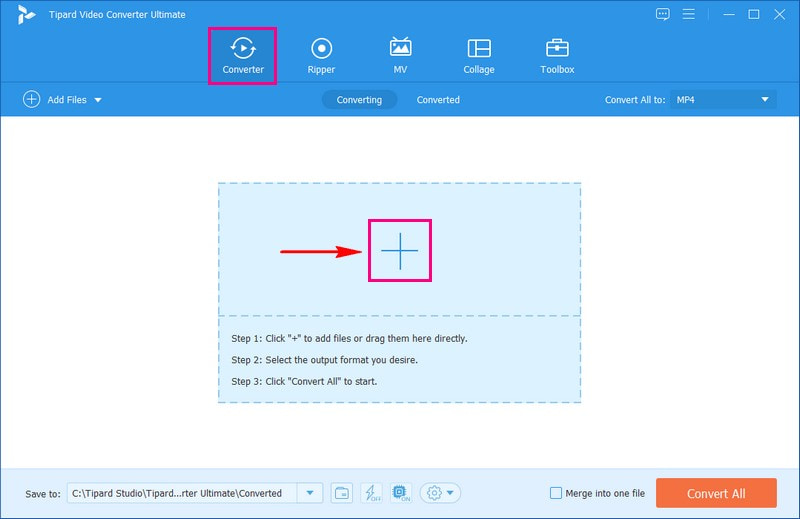
Korak 3Krenite prema Profil padajući izbornik. Nalazi se u desnom kutu vaše uvezene video datoteke. Molimo pogledajte ili potražite M4V pod, ispod Video.
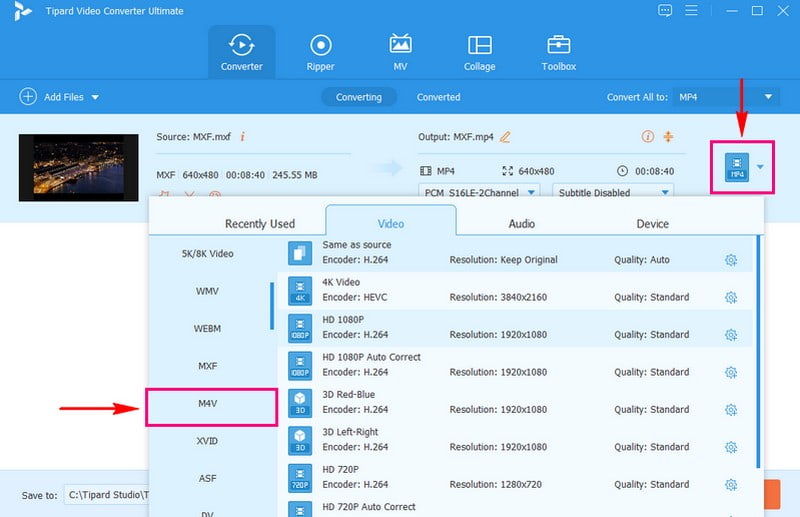
4. korakAko želite prilagoditi svoj izlaz, kliknite Zupčanik dugme. Izmijenite Video postavke, kao što je Enkoder, Rezolucija, Okvirna stopa, i Bitrate, prema vašim zahtjevima. Osim toga, možete promijeniti Audio postavke, kao što je Enkoder, Uzorak stope, Kanal, i Bitrate. Kada se smjesti, pritisnite Napravite novo gumb za primjenu promjena.
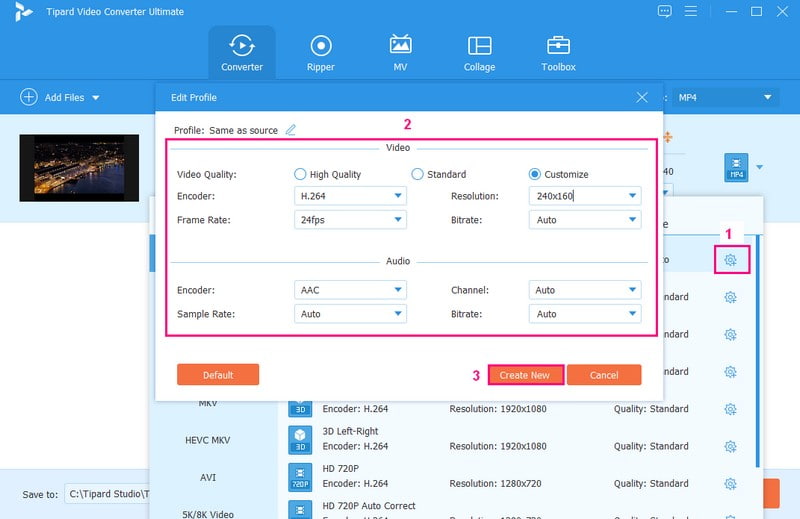
Korak 5Pritisnite gumb Wand ako želite poboljšati svoj video prije pretvaranja. Možete pristupiti Rotiranje i obrezivanje, Efekt i filter, Vodeni žig, Audio, i Titl ovdje. Kada ste zadovoljni, pritisnite gumb U redu za spremanje promjena. Premjesti na Škare gumb za uklanjanje nepotrebnih dijelova vašeg videozapisa. Ako želite poboljšati kvalitetu svog videa, kliknite na Boja gumb i učini svoje.
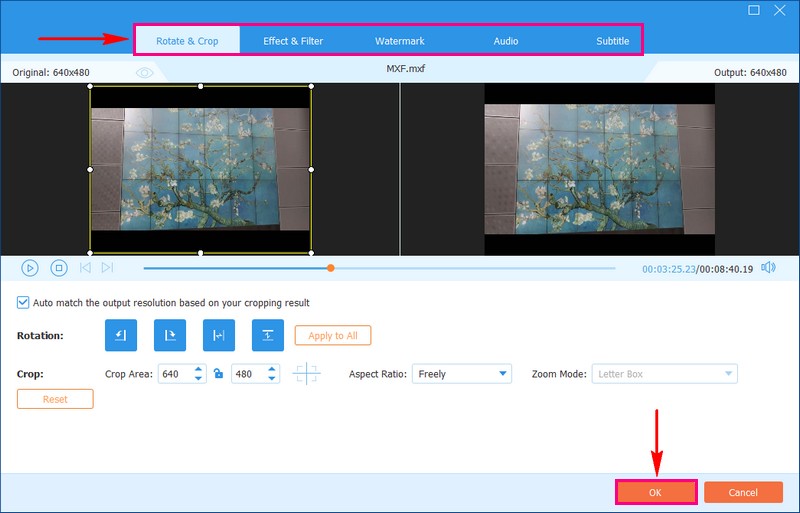
Korak 6Udari Pretvori sve gumb za pretvaranje vaše MXF datoteke u M4V format. Nakon toga će vaš konvertirani videozapis biti spremljen na vašem lokalnom disku.
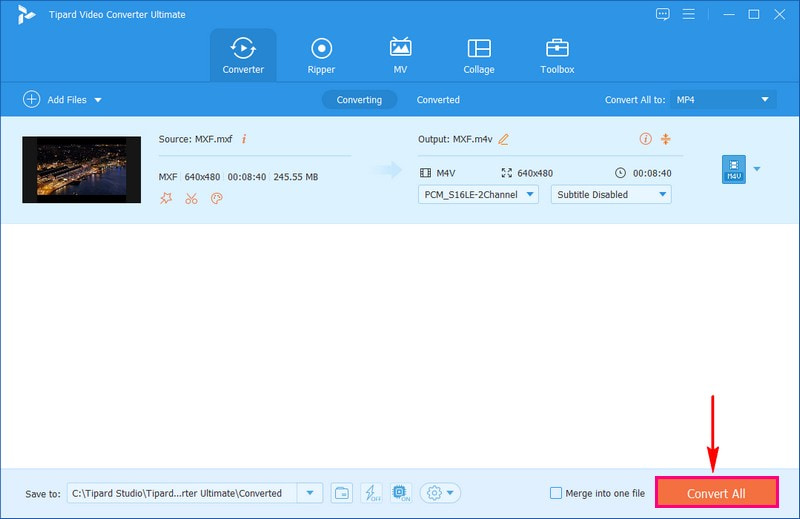
Dio 3. Pretvorite MXF u M4V pomoću mrežnog alata
Tražite li način bez muke da transformirate svoj MXF u M4V format bez instaliranja softvera na vaše računalo? AVAide besplatni video pretvarač na mreži je ono što vam treba!
AVAide Free Video Converter Online nudi korisničko sučelje. Ne biste se morali boriti s krivuljom učenja. Podržava brojne video formate, a jedan od njih je M4V. Štoviše, možete promijeniti video i audio postavke prema svojim željama. Ovaj pretvarač temeljen na webu ima za cilj učinkovitu i brzu pretvorbu. Ne morate predugo čekati da dobijete svoje pretvorene datoteke.
Korak 1Idite na službenu web stranicu AVAide Free Video Converter Online da biste mu pristupili.
Korak 2Kliknite na Dodajte svoje datoteke gumb za prijenos MXF video datoteke koju želite pretvoriti.
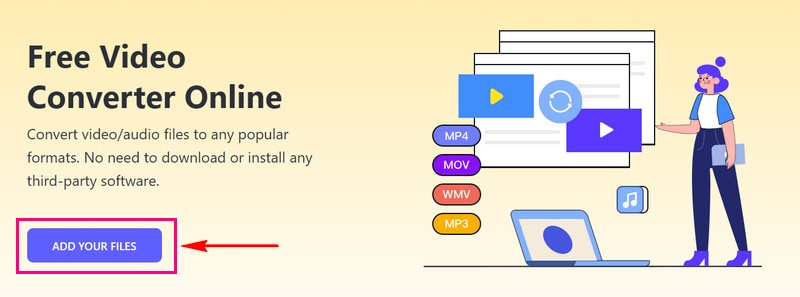
Korak 3Izaberi M4V s popisa formata prikazanih na dnu.
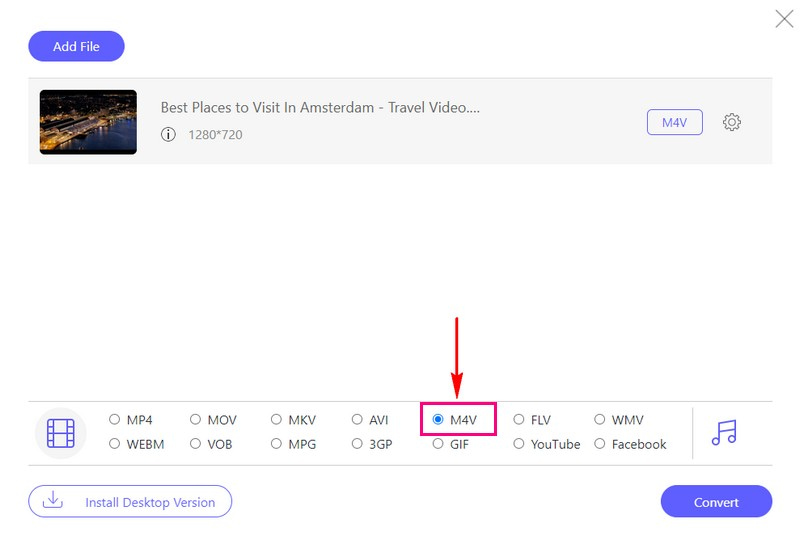
4. korakpritisni Zupčanik gumb za izmjenu Video i Audio Postavke prema vašim željama. Kada se smjestite, pritisnite u redu gumb za primjenu promjena.
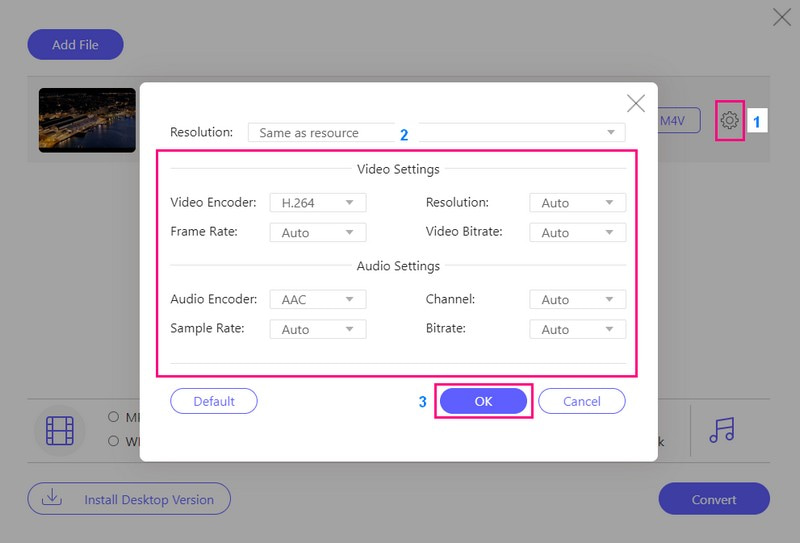
Korak 5Kada završite, kliknite Pretvoriti gumb za početak procesa pretvorbe. Zatim će vaš konvertirani M4V biti spremljen u vašoj lokalnoj mapi.
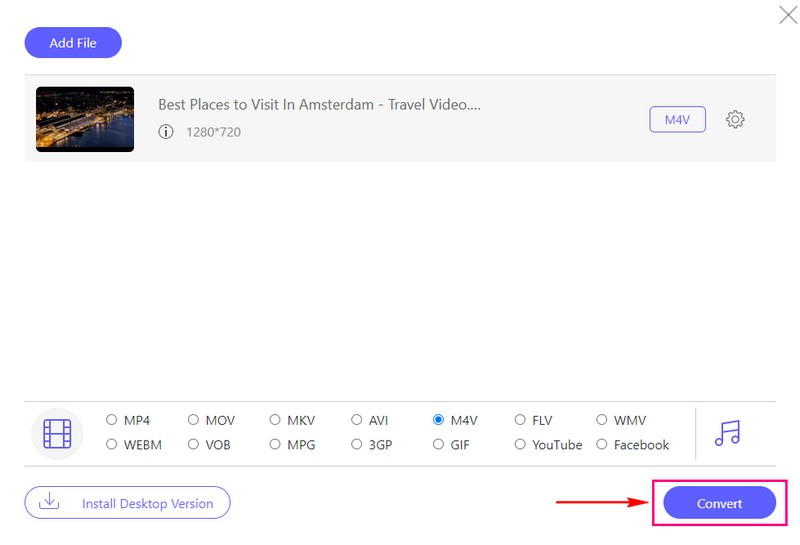
Dio 4. Što je bolje
Je li MXF ili M4V bolji izbor za vas? Pa, ovisi o vašim potrebama. MXF je izvrstan za profesionalce. Često se koristi u TV i filmskoj produkciji jer čuva video visoke kvalitete. Nasuprot tome, M4V dobro radi na iPhone, iPad i Mac računalima. Često se koristi za preuzete ili strujane videozapise s mjesta poput iTunesa. Stoga je odličan ako koristite Apple uređaje.
Dio 5. Često postavljana pitanja o pretvaranju MXF u M4V
Mogu li reproducirati MXF datoteke na svom pametnom telefonu ili standardnom media playeru?
Reprodukcija MXF datoteka na svakodnevnim uređajima može zahtijevati specijalizirani softver ili konverziju u standardniji format poput MP4 ili AVI.
Je li MXF prikladan za osobnu ili potrošačku upotrebu ili je uglavnom za profesionalce?
MXF se prvenstveno koristi u profesionalnoj video produkciji i emitiranju. Može se koristiti osobno, ali potrošački uređaji i softver možda ga samo donekle podržavaju.
Po čemu se MXF razlikuje od drugih video formata poput MP4 ili AVI?
MXF je dizajniran da sadrži različite vrste medija. To uključuje video, audio, titlove i metapodatke. Omiljen je u profesionalnim postavkama zbog svoje sposobnosti održavanja medija visoke kvalitete uz očuvanje potrebnih metapodataka.
Je li M4V format s gubicima ili bez gubitaka?
M4V datoteke obično koriste kompresiju s gubitkom, poput kodeka H.264. Usklađuje kvalitetu videozapisa i veličinu datoteke, čineći ih prikladnima za strujanje i preuzimanje.
Mogu li se M4V datoteke reproducirati na uređajima koji nisu Apple?
Iako je M4V prvenstveno dizajniran za Apple uređaje, može se reproducirati na nekim medijskim playerima i softverima koji nisu Appleovi. Međutim, kompatibilnost može varirati, posebno s M4V datotekama zaštićenim DRM-om.
Ako se ikad trebate obratiti MXF u M4V, posebno za vaše Apple uređaje, razmotrite AVAid Video Converter. To je alat jednostavan za korištenje koji osigurava glatku reprodukciju vaših videozapisa bez ugrožavanja kvalitete. Osim toga, jednostavan je za korištenje i dizajniran da vaše video pretvorbe učini bez muke. Isprobajte i uživajte u svojim MXF videozapisima u M4V formatu bez napora!
Vaš kompletan video alat koji podržava 350+ formata za pretvorbu u kvaliteti bez gubitaka.



 Sigurno preuzimanje
Sigurno preuzimanje


